問題が検出され、Windowsがシャットダウンされました…
公開: 2019-03-15このエラーメッセージを修正する方法を探していたので、おそらくこの記事にたどり着きました。
「問題が検出され、Windowsがシャットダウンされました。」
かなり長い間Windowsを使用している場合は、問題が山積していることをご存知でしょう。 さらに、このオペレーティングシステムでブルースクリーンオブデス(BSOD)エラーが発生することも珍しくありません。 彼らは何年も前から存在していて、それでも時々ユーザーを悩ませています。
BSODエラーが表示された場合、その背後に重大な問題がある可能性があります。 とはいえ、慌てる必要はありません。 この投稿では、「問題が検出され、Windowsがシャットダウンされました」というエラーメッセージを修正する方法を説明します。 原因はHDDの故障である可能性がありますが、この問題が発生する理由はさまざまです。 自分に最適なソリューションが見つかるまで、必ずソリューションを実行してください。
方法1:HDDをチェックする
ブルースクリーンオブデスが表示される場合、通常はNTFS.sysエラーが発生します。 これは、HDDに問題があることを示しています。 Windowsがシステムパーティションの特定の部分にアクセスできない可能性があります。 ほとんどの場合、これはHDDの不良セクタまたは破損したシステムファイルが原因で発生します。
したがって、最初に試すべき解決策は、HDDの状態を確認することです。 問題を修正できない場合は、交換が必要になります。 手順を共有する前に、Windowsインストールメディアを作成する必要があります。 入手したら、以下の手順に進むことができます。
- WindowsインストールメディアをPCに接続します。
- コンピュータを再起動してください。
- ブートメニューにアクセスします。 これにアクセスするためのキーは、マザーボードによって異なることに注意してください。 詳細については、オーナーズマニュアルを確認することをお勧めします。
- Windowsインストールメディアを選択します。
- Enterキーを押して、ブートメニューを終了します。
- いずれかのキーを押して、Windowsインストールメディアを起動します。
- 左下隅に移動し、[コンピューターの修復]を選択します。
- メニューから[トラブルシューティング]を選択し、[詳細オプション]をクリックします。
- 次に、コマンドプロンプトを開く必要があります。
- コマンドプロンプトが表示されたら、次のコマンドを実行します。
chkdsk / f C:
- プロセスが完了するまで待ってから、コンピューターを再起動します。
それでもBSODエラーが表示される場合は、HDDに問題がないことを確認しています。 この場合、次の解決策に進む必要があります。
方法2:最近インストールしたハードウェアを検査する
コンピュータ内のほぼすべての交換可能なコンポーネントが、さらなる損傷を防ぐためにオペレーティングシステムを強制的にシャットダウンする可能性があることに注意してください。 これが発生した場合、必ずしもハードウェアの一部に障害があることを意味するわけではないことを知っておく必要があります。 結局のところ、重要なコンポーネントの1つが誤動作していると、そもそもPCを起動できなくなります。 したがって、問題の背後にあるハードウェアコンポーネントの欠陥ではなく、互換性の問題がある可能性があります。
マザーボードがインストールしたGPUまたはCPUをサポートしていない場合、OSがクラッシュします。 このイベントにより、BSODエラーが表示されます。 この場合、追加したCPUまたはGPUがマザーボードと互換性があるかどうかを確認する必要があります。 そうである場合は、マザーボードを更新してみて、問題が解決するかどうかを確認してください。
また、他のすべてのハードウェアコンポーネントが適切な場所にあることを確認する必要があります。 コンピュータをシャットダウンしてから、RAMが正しく接続されているかどうかを確認します。 それとは別に、電源装置(PSU)が誤動作していないかどうか、およびPCが過熱していないかどうかを確認する必要があります。

方法3:ドライバーを更新する
コンピュータに破損または古いドライバがある場合、BSODエラーを含む多くの問題が発生します。 ほとんどの場合、この問題は主要なデバイスとそれに対応するドライバーに関係しています。 ただし、プリンタなどの周辺機器でさえ、オペレーティングシステムがクラッシュする可能性があります。
「問題が検出され、Windowsがシャットダウンされました」というエラーメッセージを修正する方法を知りたい場合は、ドライバを更新するための理想的な方法を学ぶ必要があります。 このソリューションでは、デバイスマネージャにアクセスするためにセーフモードで起動する必要があります。 追加の手順として、Windows10がドライバーを自動的にインストールおよび更新しないようにする必要があります。 ほとんどの場合、デバイスに適していない汎用ドライバーのみが検出されます。 準備ができたら、以下の手順に進むことができます。
- Microsoftのサポートサイトにアクセスし、[更新の表示または非表示のトラブルシューティング]をダウンロードします。
- コンピュータを再起動し、F8キーを繰り返し押して、[Advanced Startupoptions]メニューにアクセスします。
- ネットワークモードでセーフモードでコンピュータを起動します。
- デバイスマネージャを開き、ドライバを更新します。
- ここで、更新の表示または非表示のトラブルシューティングを実行して、オペレーティングシステムがドライバーを自動的に更新しないようにする必要があります。
- コンピュータを再起動し、エラーがなくなったかどうかを確認します。
デバイスマネージャを介してドライバを更新するには時間がかかる可能性があることを知っておく必要があります。 ありがたいことに、このタスクを実行する簡単な方法があります。 Auslogics Driver Updaterを使用すると、すべてのドライバーが最新バージョンに更新されるようにすることができます。 さらに、ツールはオペレーティングシステムとプロセッサに適したバージョンを見つけるため、互換性の問題について心配する必要はありません。
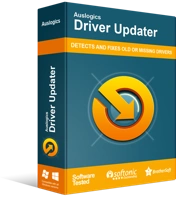
DriverUpdaterでPCの問題を解決する
不安定なPCのパフォーマンスは、多くの場合、古いドライバーや破損したドライバーが原因で発生します。 Auslogics Driver Updaterはドライバーの問題を診断し、古いドライバーを一度にまたは一度に1つずつ更新して、PCをよりスムーズに実行できるようにします。
方法4:Windows10をリセットする
上記の解決策を試してもBSODエラーが続く場合は、Windows10のインストールに問題があるはずです。 破損していると、PCがクラッシュします。 この問題を解決するには、Windows10のリセットを実行することをお勧めします。 ただし、このソリューションを選択する前に、システムからすべてのファイルが削除されることを知っておく必要があります。 したがって、「問題が検出されました」という問題を解決するこの方法に頼る前に、最初にバックアップを作成することをお勧めします。
他に解決してほしいBSODエラーはありますか?
以下のコメントでお気軽にご質問ください!
